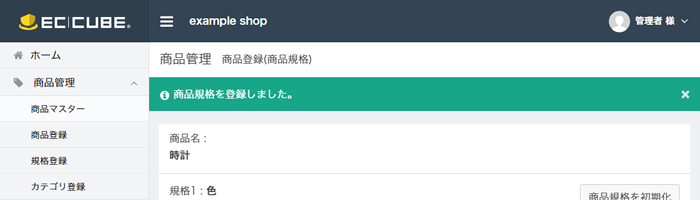EC-CUBE
3.0.x系 スタートアップ STEP2 商品の管理
ショップで公開する基本的な情報が設定できたら、次は商品に関する情報を設定します。
カテゴリーを登録する
取り扱う商品を探しやすくするために、カテゴリーを登録して分類します。
登録前に、実際に扱う商品を分類しておきましょう。
※ 1つの商品に対し、カテゴリーは複数指定できます。また、サブカテゴリーによる階層化も可能です。
EC-CUBEの管理画面にログインし、「商品管理」→「カテゴリ登録」メニューをクリックします。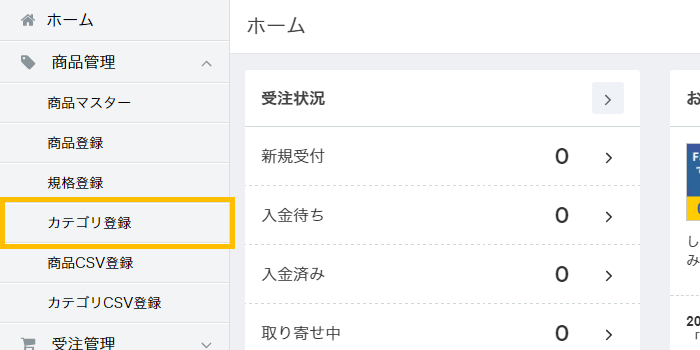
新しく登録する場合は、テキストボックスにカテゴリ名を入力し、「カテゴリ作成」ボタンをクリックします。
すでにあるサンプルなどを編集する場合は、使用する項目の「…」→「編集」をクリックします。
※ サブカテゴリーの場合は、事前に画面左側のツリー図から親カテゴリを選択しておきます。
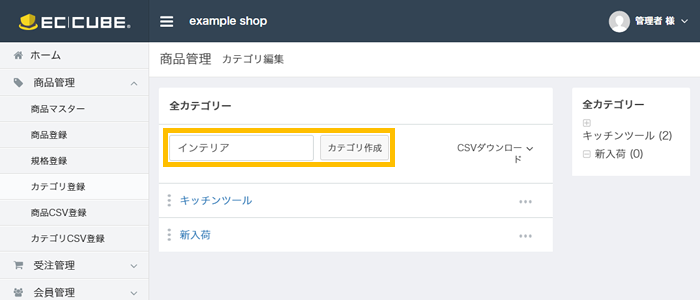
正しく設定されると完了メッセージが表示され、カテゴリの一覧に追加されます。
※ 各カテゴリの項目をドラッグすると、表示の優先度を設定できます。
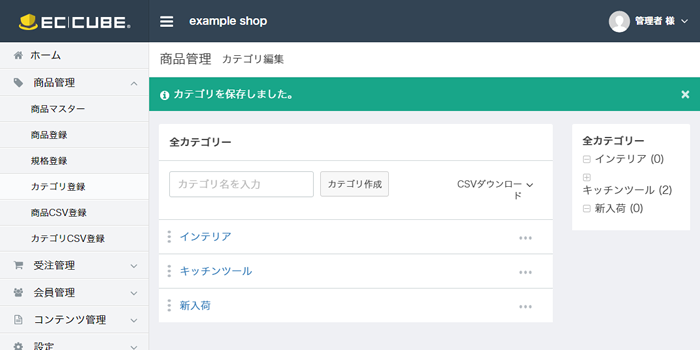
規格を登録する
洋服のサイズや食品の味のように、1つの商品に複数の規格(種類)が存在する場合は、それらも商品の情報として設定できます。
EC-CUBEの管理画面にログインし、「商品管理」→「規格管理」メニューをクリックします。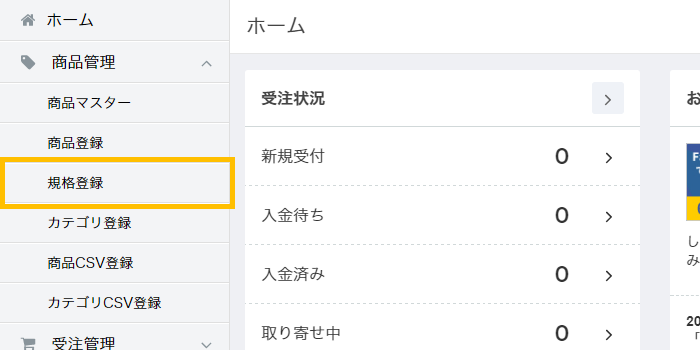
新しく登録する場合は、テキストボックスに規格名を入力し、「規格作成」ボタンをクリックします。
すでにあるサンプルなどを編集する場合は、使用する項目の「…」→「編集」をクリックします。
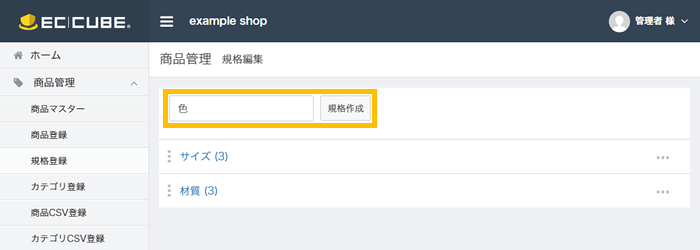
正しく設定されると完了メッセージが表示され、規格の一覧に追加されます。
※ 各規格の項目をドラッグすると、表示の優先度を設定できます。
続いて、規格の中に属する分類を登録します。
分類を登録する規格の名称をクリック、または登録する項目の「…」→「分類登録」をクリックします。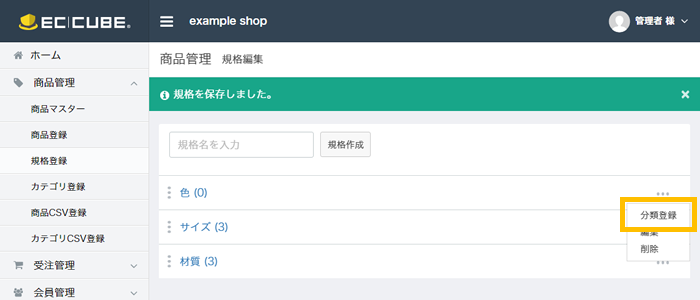
新しく登録する場合は、テキストボックスに分類名を入力し、「分類作成」ボタンをクリックします。
すでにあるサンプルなどを編集する場合は、使用する項目の「…」→「編集」をクリックします。
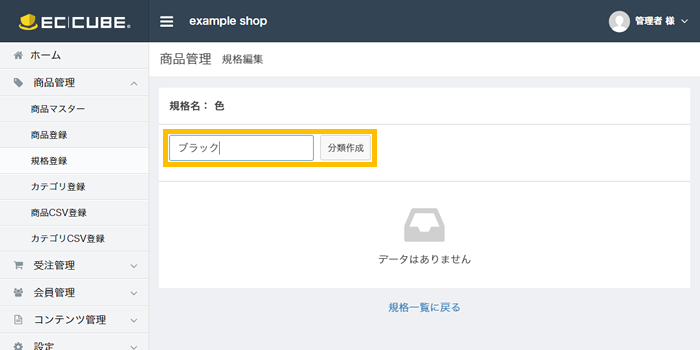
正しく設定されると完了メッセージが表示され、分類の一覧に追加されます。
※ 各分類の項目をドラッグすると、表示の優先度を設定できます。
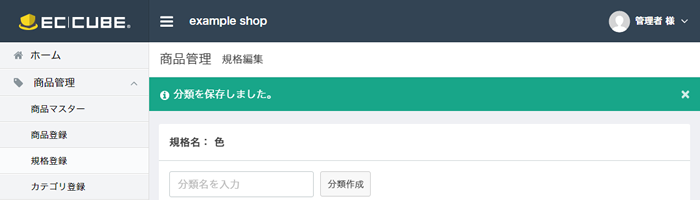
商品の画像を準備する
商品の画像を撮影し、画像編集ソフトで以下のサイズに編集しておきます。
商品を実際に手に取ることができないため、商品の印象は写真で決まります。
なるべくきれいに撮影できる環境を整えましょう。
※ これより小さいサイズでは、きれいに表示できない場合があります。
商品を登録する
商品登録のための準備が完了したら、実際にショップに並ぶ商品を登録します。
商品名/商品のキャッチコピー/価格など、商品の基本的な情報を設定します。
※ 商品コードや商品別で付与するポイントなど、事前に商品ごとの情報を整理しておくと登録がスムーズにできます。
EC-CUBEの管理画面にログインし、「商品管理」→「商品登録」メニューをクリックします。
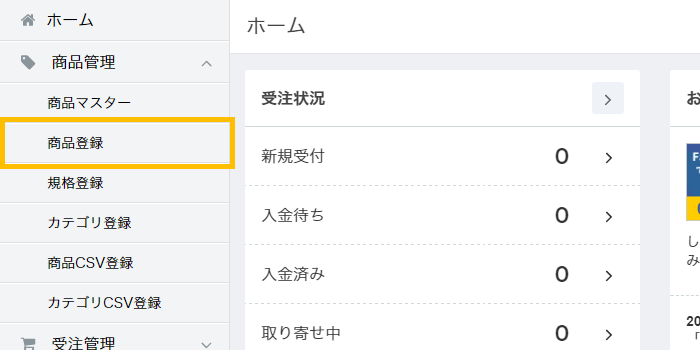
各項目を入力/設定し、「商品を登録」ボタンをクリックします。
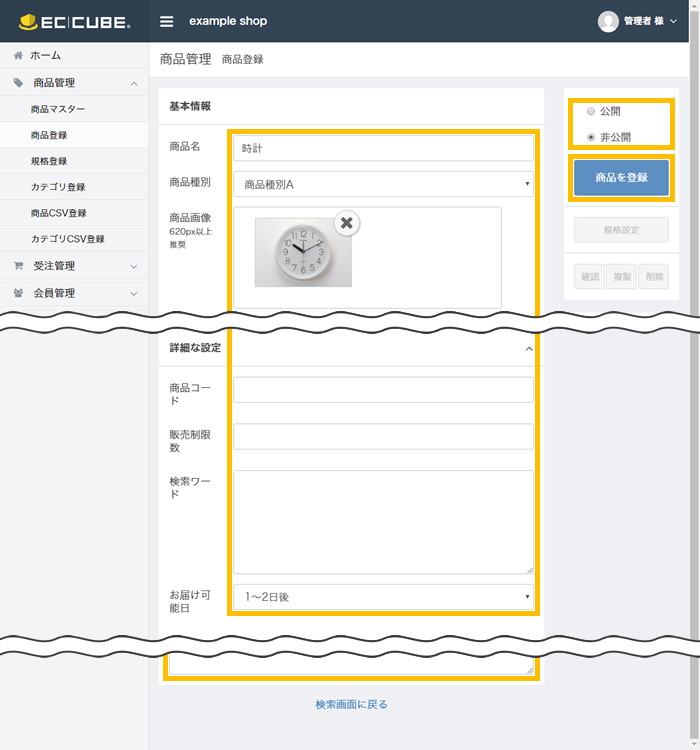
・画面右側の「公開」「非公開」の選択により、登録しても店頭には見せないことも可能です。
・作成した商品写真は、画像の項目の「+ファイルをアップロード」から設定します。
・「詳細な設定」をクリックすると、商品コードや商品別の送料などの情報を付加できます。
・「フリーエリア」をクリックすると、商品に関するコメントを付加できます。
正しく設定されると、完了メッセージが表示されます。
続いて、商品の規格を登録します。
画面右側の「規格設定」ボタンをクリックします。

登録した商品で利用する規格を選択し、「商品規格の設定」ボタンをクリックします。
※ 規格は複数選択できます。
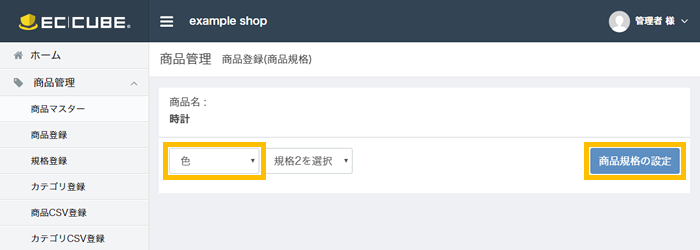
商品で使用する規格に関する、より詳細な情報を設定します。
「登録」の項目でチェックが入っている商品が、店頭に並ぶことになります。
規格情報の設定が完了したら「登録」ボタンをクリックします。
正しく設定されると、完了メッセージが表示されます。
これにより商品の登録が完了します。